Отладочная плата Radxa rock 2GB DDR3 800Mhz

- Цена: $99.00 + $14.74 за доставку почтой Гонконга
- Перейти в магазин
Всем привет. На днях мне пришла очередная игрушка, о которой и хочу рассказать. Если вкратце, это такая плата (очень грубо говоря, что то типа Arduino), для тестирования возможностей 4х ядерного процессора SoC Rockchip RK3188. При желании её можно использовать в качестве неплохой TV приставки или миникомпьютера. За подробностями прошу под кат.
Проект RadXa является стартапом, созданным в Китае в 2013 году командой молодых энтузиастов.
Характеристики с сайта:
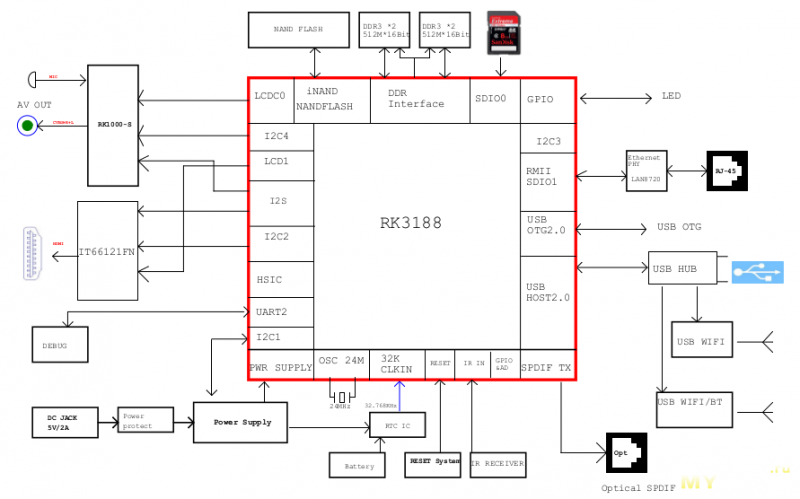
Расположение компонентов:
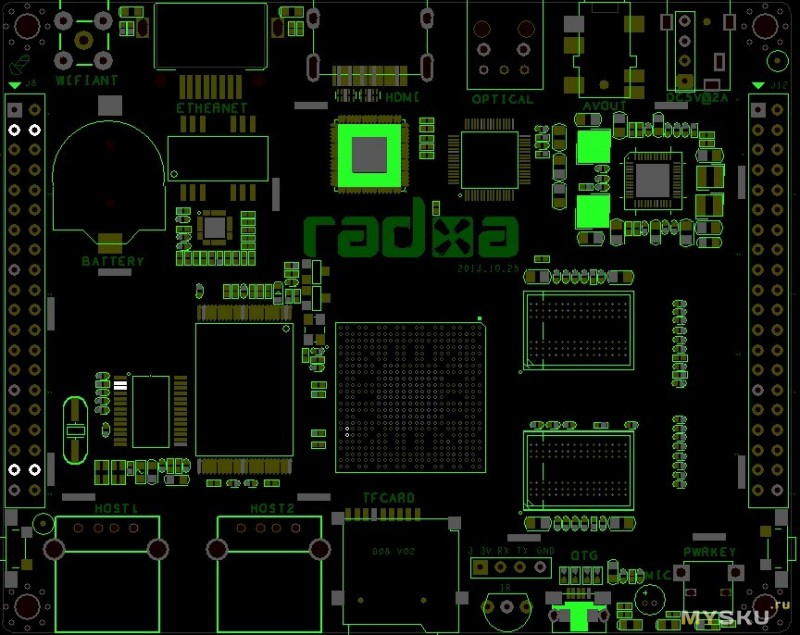
В общем плата мне показалась интересной и я решил заказать.
На официальном сайте среди списка интернет магазинов, был и алиэкпресс, которым я и решил воспользоваться.
После оплаты, посылка была отправлена довольно быстро и уже через 15 дней ждала меня на почте.
Упакована плата в черный пакет (я так торопился поскорее все достать, что фотографировал на сотовый, так что извиняюсь за качество первых снимков)

Внутри которой пупырчатая пленка

В пленке была завернута симпатичная коробка

А там…


Все очень аккуратно упаковано, каждый элементик в своём пакетике на застежке.
Комплектация:
— Сама плата RadXa Rock PRO;
— кабель питания от USB кислотного цвета;
— Разобранный бокс для платы;
— WiFi антенна.
Первым делом попытался собрать бокс, что довольно не так просто, как казалось сначала


И как только собрал, до меня дошло, что теперь в него плату засунуть не удастся, так что пришлось разбирать и все по новой.
И вот, после долгих мучений все получилось:








Фотографии внутренностей:





Сравнение размеров с другими платами (угадаете, какие здесь платы?):

Теперь можно её запустить и посмотреть, что же там зашито
Загрузка длится около 30 секунд, после чего появляется знакомый андроидовский интерфейс.

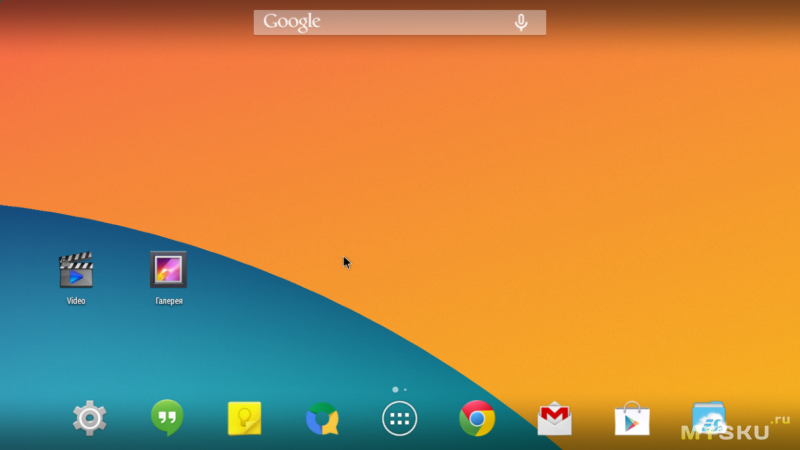
Скрин со списком предустановленных программ (кроме antutu и WiFi Analizer, их я установил для тестов, но об этом ниже)
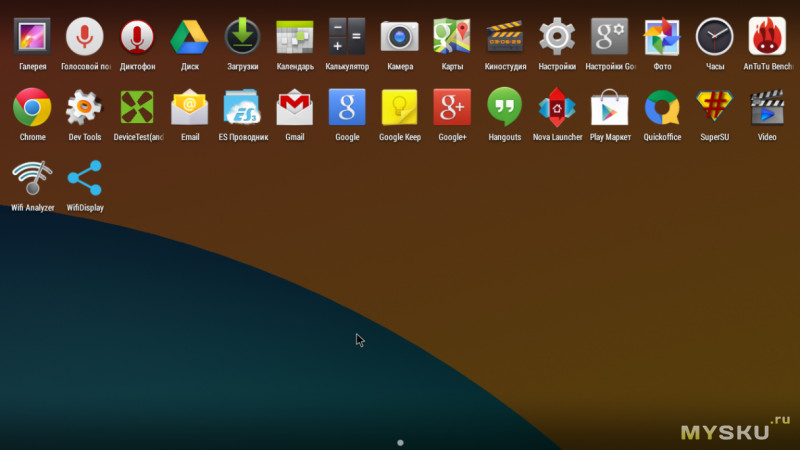
Среди стандартных программ есть и две специфичные, это WiFi Display и DeviceTest.
Внешний вид программы WiFi Display
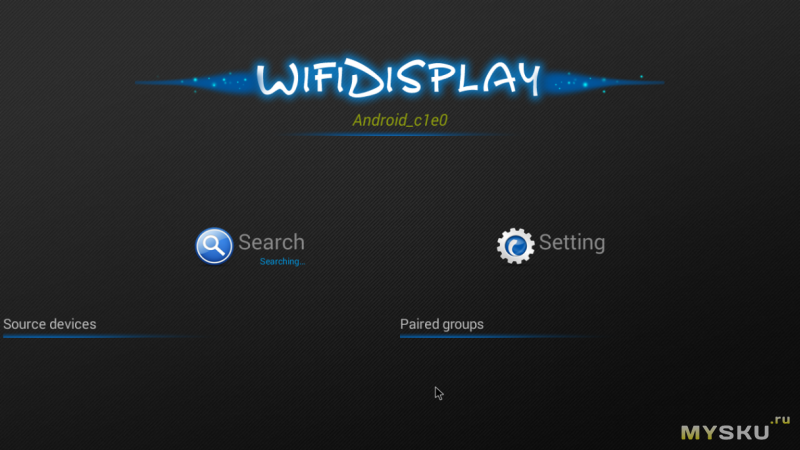
Внешний вид программы DeviceTest
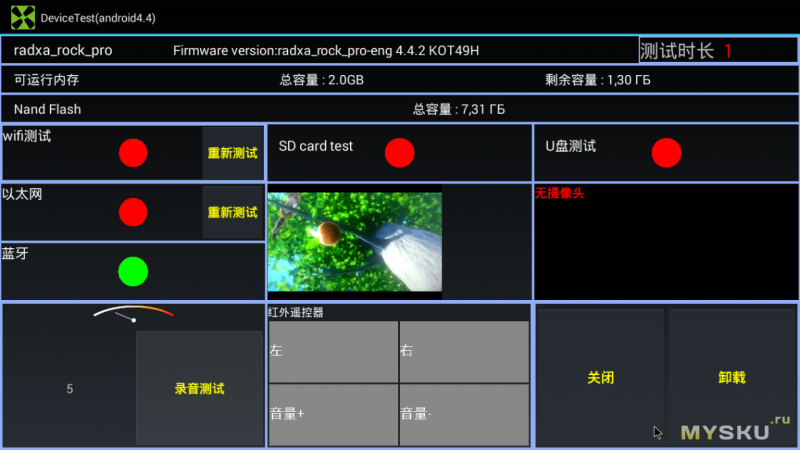
При работе с платой, ведет она себя довольно шустро
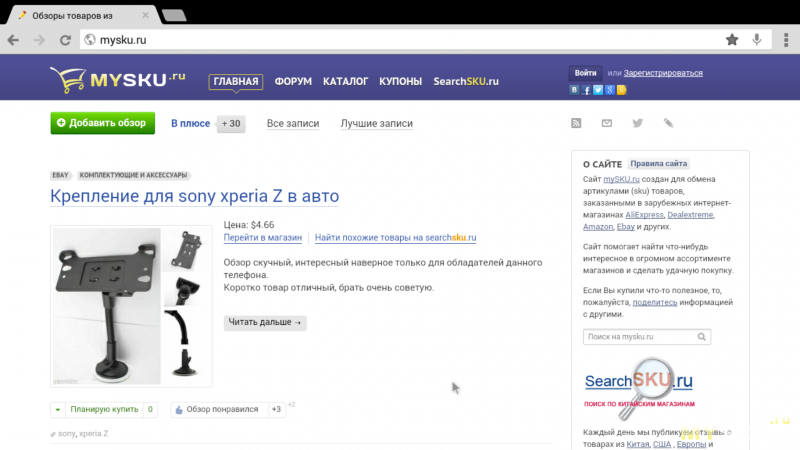
Информация о системе:
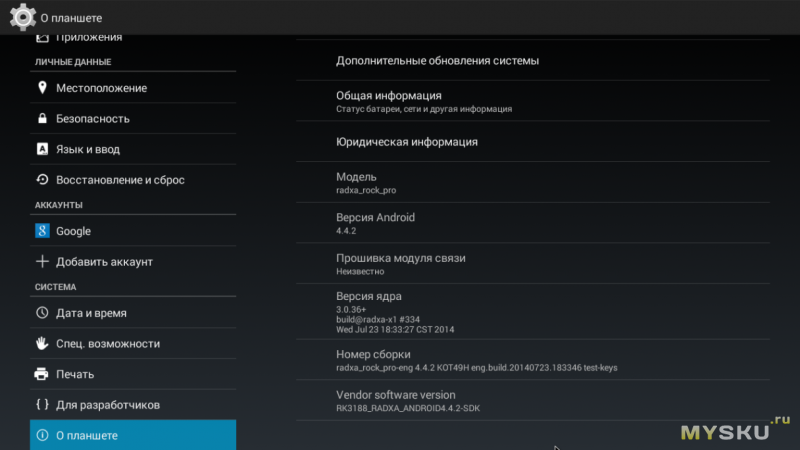
Информация о диске:
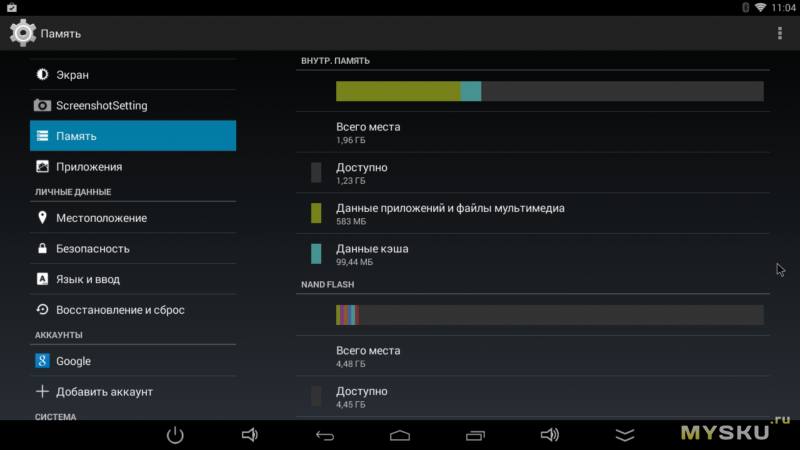
Тест чувствительности Wifi.
Для сравнения я взял имеющийся под рукой телефон yotaphone (другого у меня нет)

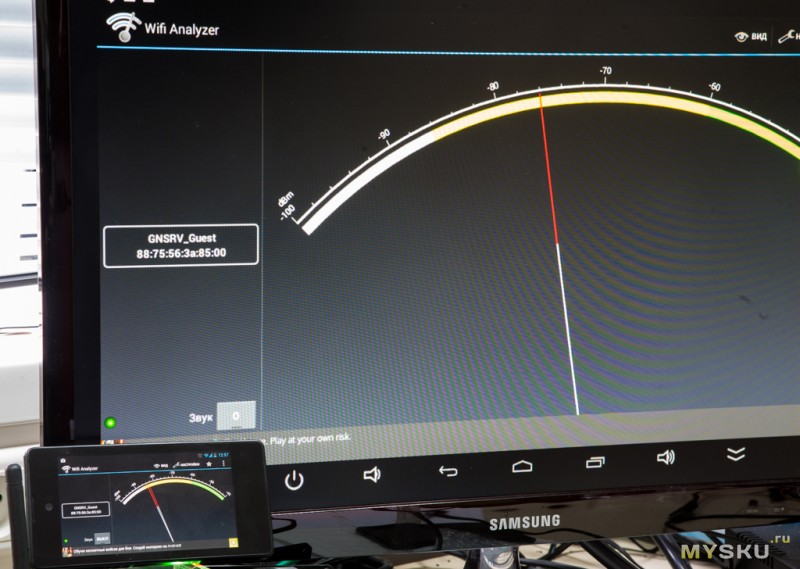
Как видно, внешняя антенна дает о себе знать.
Тест Antutu:
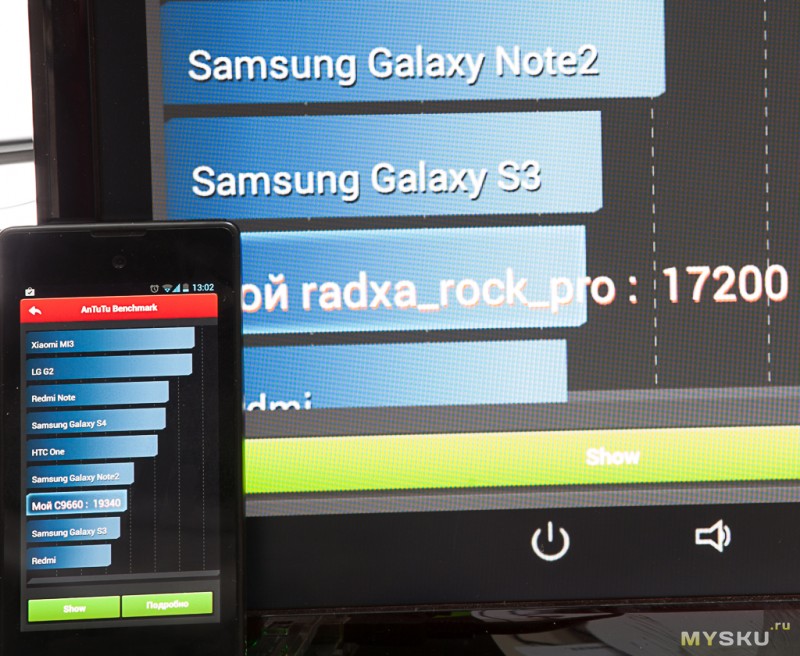
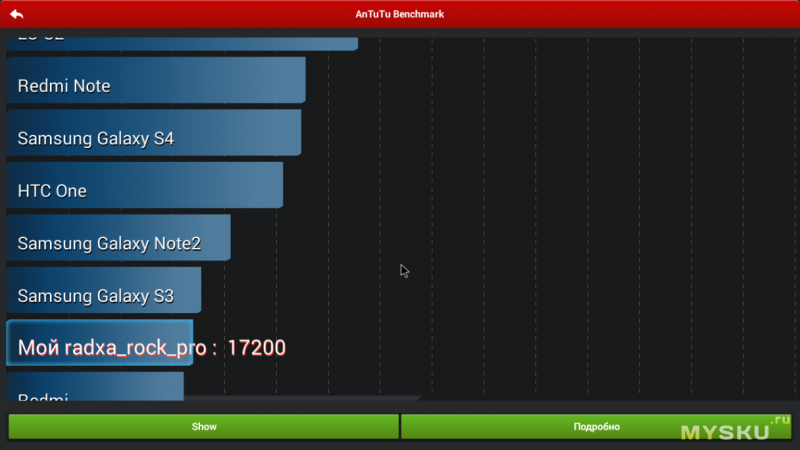
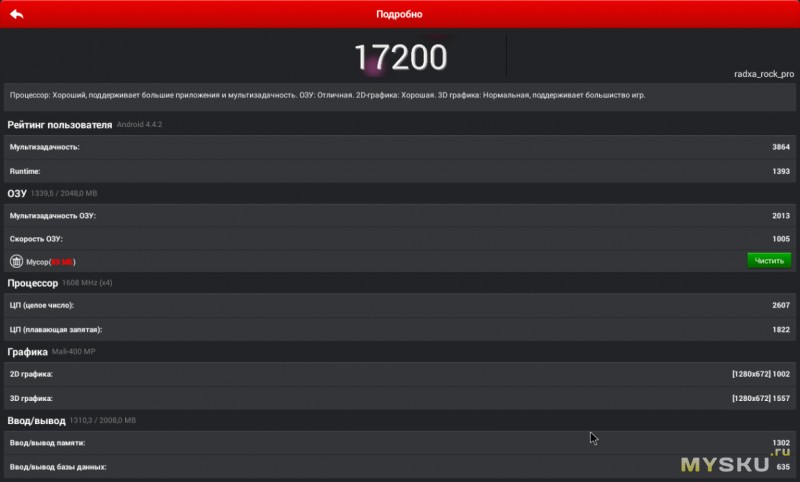
Проверка поддержки Ble
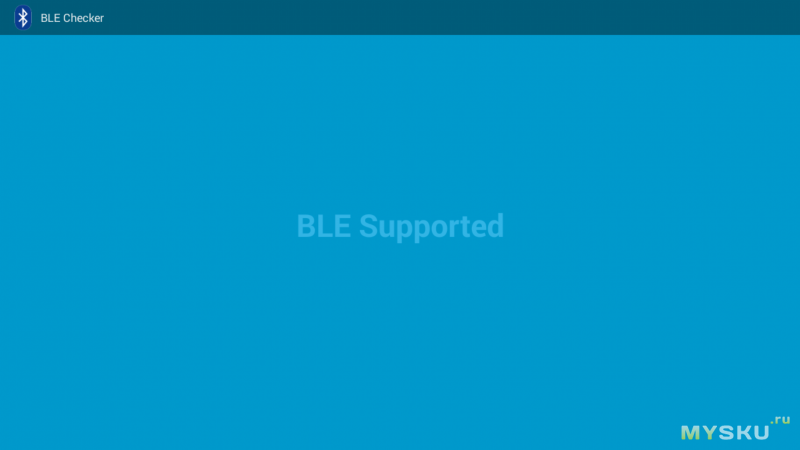
В общем плата очень неплохо может работать в роли TV приставки, но так как брал её под другие задачи, не долго думая, заказал себе на этом чипе готовую ТВ приставку , так что если интересно, при получении могу сделать сравнительный обзор.
Все конечно ничего, но хочу полноценный линукс.
Так как я не хочу десктопную (с графическим интерфейсом) версию линукса, нужно заранее позаботься о способе достучаться до платы, для этого нужен преобразовать UART в USB (к примеру такой или такой).
Но под рукой у меня его не оказалось, поэтому пришлось сделать самим из имеющейся у меня Tiva™ C Series LaunchPad, все, что для этого нужно, написать небольшую программку, передающую из UART в USB.
Теперь, когда преобразователь готов, можно приступать.
Есть два способа установки, медленный в флеш память платы или быстрый на MicroSD.
Теперь подключаем через преобразователь UART-USB к компьютеру нашу плату.

Скачиваем и устанавливаем программу Putty, запускаем и указываем номер ком порта, назначенный преобразователю и скорость 115200, жмем Open
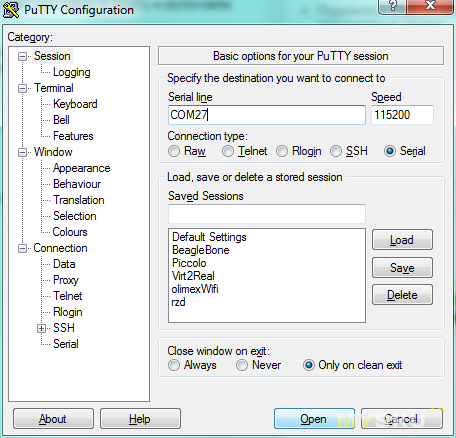
Включаем железку и если все верно, после кучи всяких пробегающих системных сообщений получаем строку приветствия, ну и что бы окончательно убедиться в своем успехе, выполним команду «uname -a»:
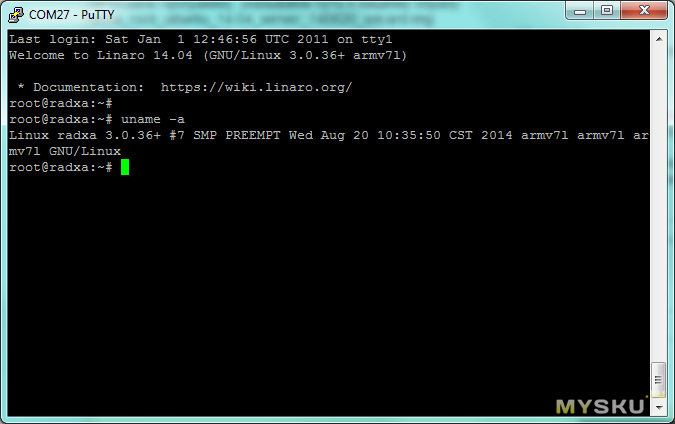
И в заверении, какой же это обзор отладочной платы, если не помаргивать светодиодом.
Самый простой способ это сделать через командную строку, выполняем следующие команды:
Переходим в каталог управления зеленым светодиодом (можно красным или синим, это кому как нравится)
Отключаем его тригер:
Для начала зажжем:
ну и напоследок полезные ссылки:
— radxa.com/ — официальный сайт;
— Схема платы;
— Документация;
— Образы.
Вывод: плата неплохая, но довольно специфичная, поэтому покупать или нет, каждый решит для себя сам.
На этом все, если есть вопросы и замечания, с удовольствием выслушаю.
Проект RadXa является стартапом, созданным в Китае в 2013 году командой молодых энтузиастов.
Характеристики с сайта:
Модель: ROCK PROБлок-схема:
Процессор: ARM Cortex-A9 quad core @ 1.6Ghz
Графика: GPU Mali400-mp4@533Mhz, OpenGL ES 2.0
Память: 2GB DDR3 @ 800Mhz
Дополнительная память: 8GB Nand Flash + micro-SD SDXC объемом до 128GB
Цифровое видео: HDMI 1.4 up to 1080p@60hz
Аналоговое видео: AV output
Сеть: 10/100M Ethernet port
WIFI 150Mbps 802.11b/g/n (антенна в комплекте)
Bluetooth 4.0 с поддержкой BLE
USB: 2x USB 2.0 host port, micro USB OTG
Отладка(Debugging): Serial Console
Разное: IR sensor(ИК-порт), кнопка питания, кнопка восстановления, кнопка сброса, 3 светодиода, RTC(часы реального времени)
А так же: 80 контактов, включая GPIO, I2C, SPI, Line in, USB 2.0, PWM, ADC, LCD, GPS, и т.д.
Размер: 100x80мм.
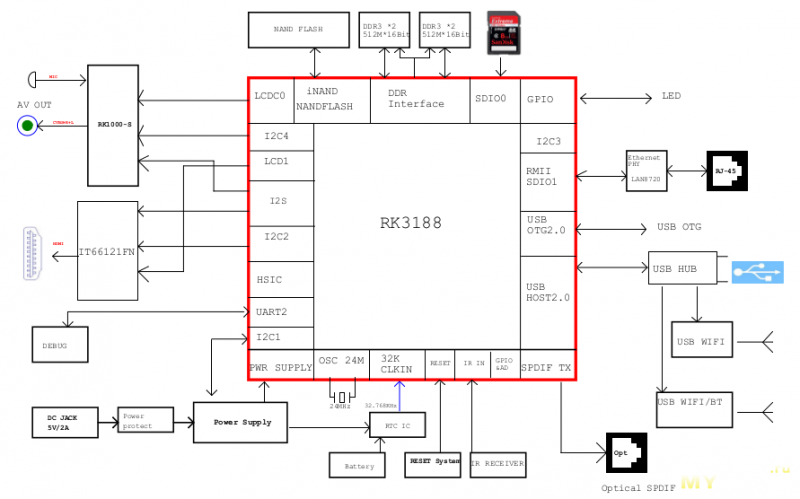
Расположение компонентов:
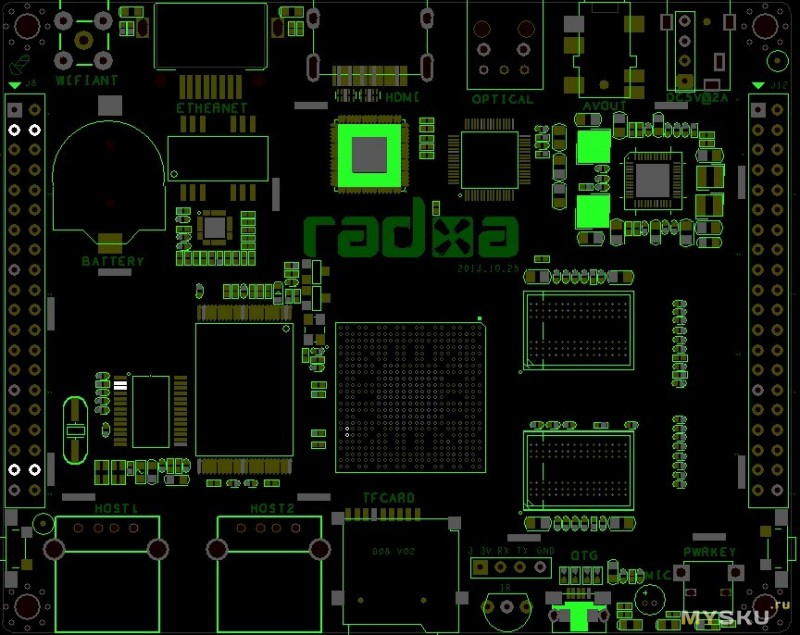
В общем плата мне показалась интересной и я решил заказать.
На официальном сайте среди списка интернет магазинов, был и алиэкпресс, которым я и решил воспользоваться.
После оплаты, посылка была отправлена довольно быстро и уже через 15 дней ждала меня на почте.
Упакована плата в черный пакет (я так торопился поскорее все достать, что фотографировал на сотовый, так что извиняюсь за качество первых снимков)

Внутри которой пупырчатая пленка

В пленке была завернута симпатичная коробка

А там…


Все очень аккуратно упаковано, каждый элементик в своём пакетике на застежке.
Комплектация:
— Сама плата RadXa Rock PRO;
— кабель питания от USB кислотного цвета;
— Разобранный бокс для платы;
— WiFi антенна.
Первым делом попытался собрать бокс, что довольно не так просто, как казалось сначала


И как только собрал, до меня дошло, что теперь в него плату засунуть не удастся, так что пришлось разбирать и все по новой.
И вот, после долгих мучений все получилось:








Фотографии внутренностей:





Сравнение размеров с другими платами (угадаете, какие здесь платы?):

Теперь можно её запустить и посмотреть, что же там зашито
Загрузка длится около 30 секунд, после чего появляется знакомый андроидовский интерфейс.

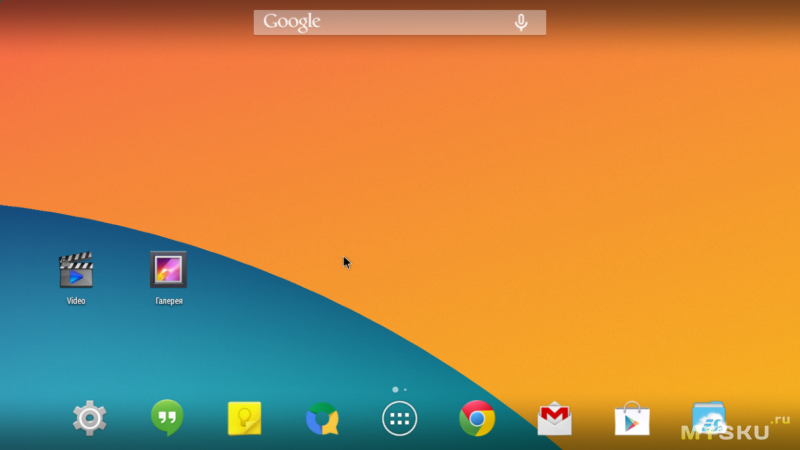
Скрин со списком предустановленных программ (кроме antutu и WiFi Analizer, их я установил для тестов, но об этом ниже)
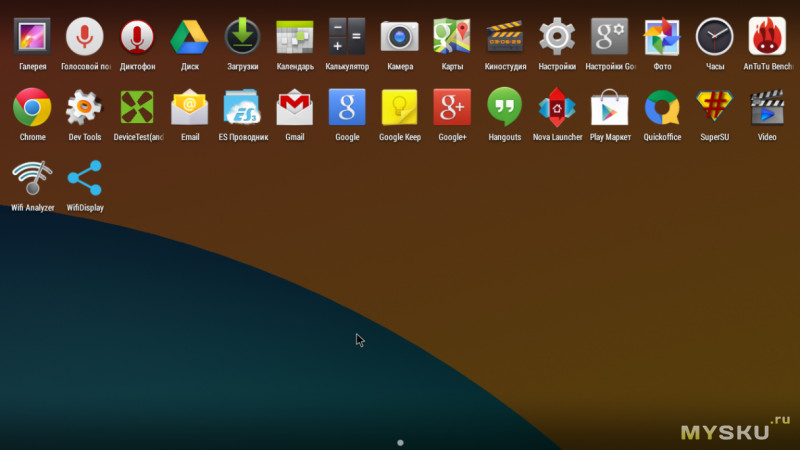
Среди стандартных программ есть и две специфичные, это WiFi Display и DeviceTest.
Внешний вид программы WiFi Display
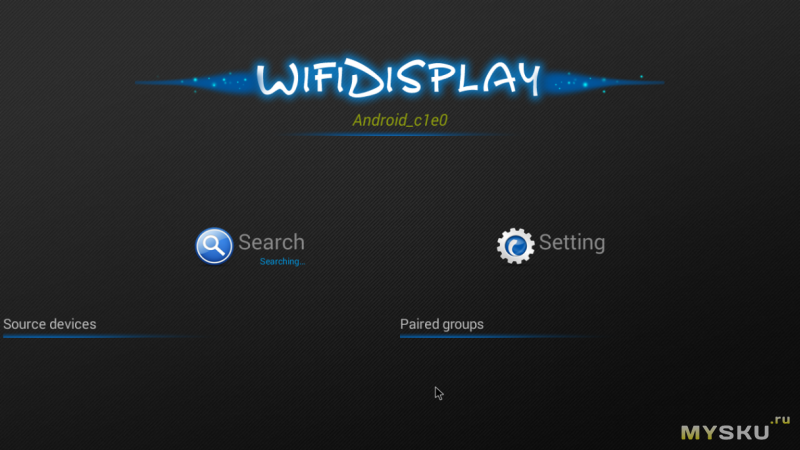
Внешний вид программы DeviceTest
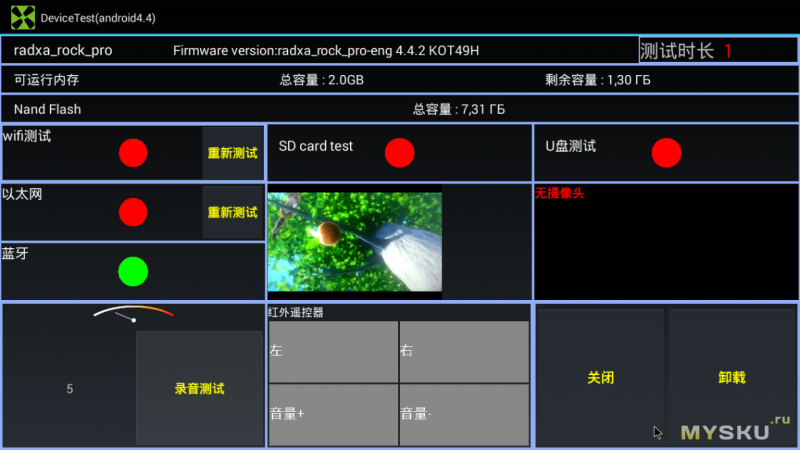
При работе с платой, ведет она себя довольно шустро
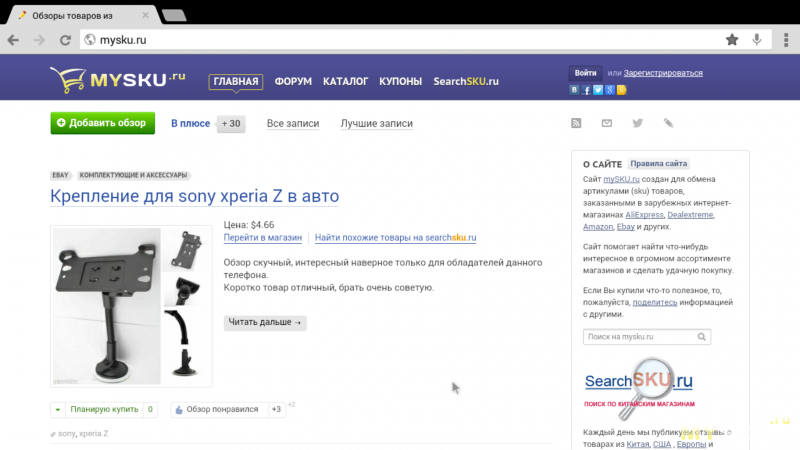
Информация о системе:
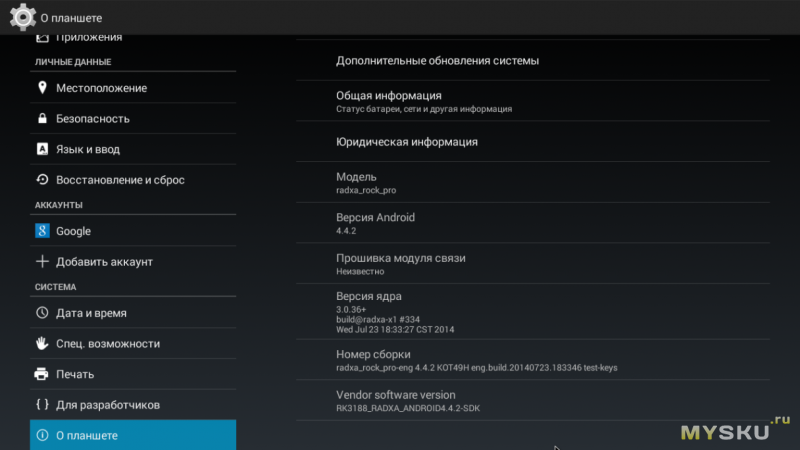
Информация о диске:
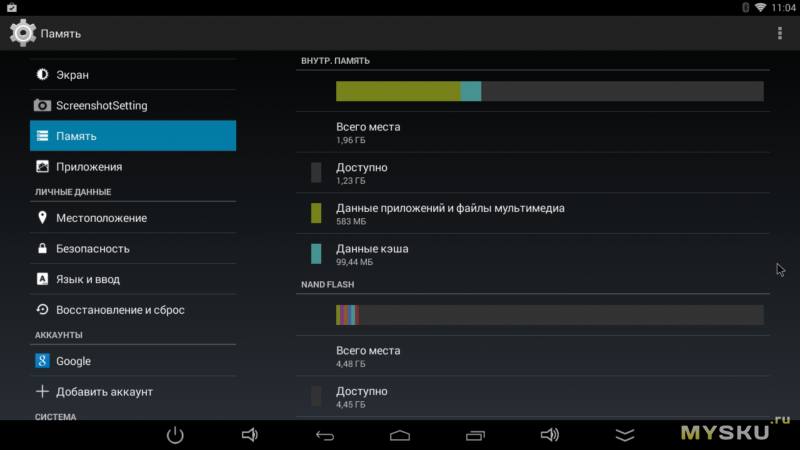
Тест чувствительности Wifi.
Для сравнения я взял имеющийся под рукой телефон yotaphone (другого у меня нет)

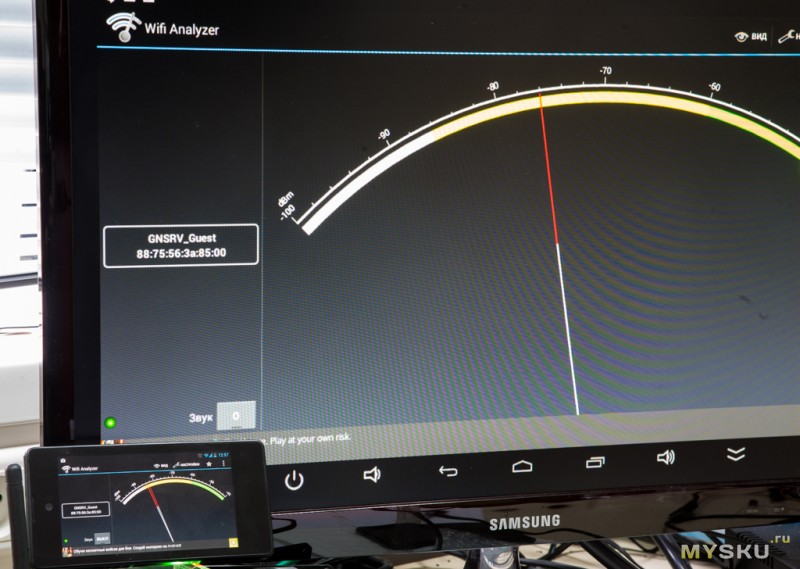
Как видно, внешняя антенна дает о себе знать.
Тест Antutu:
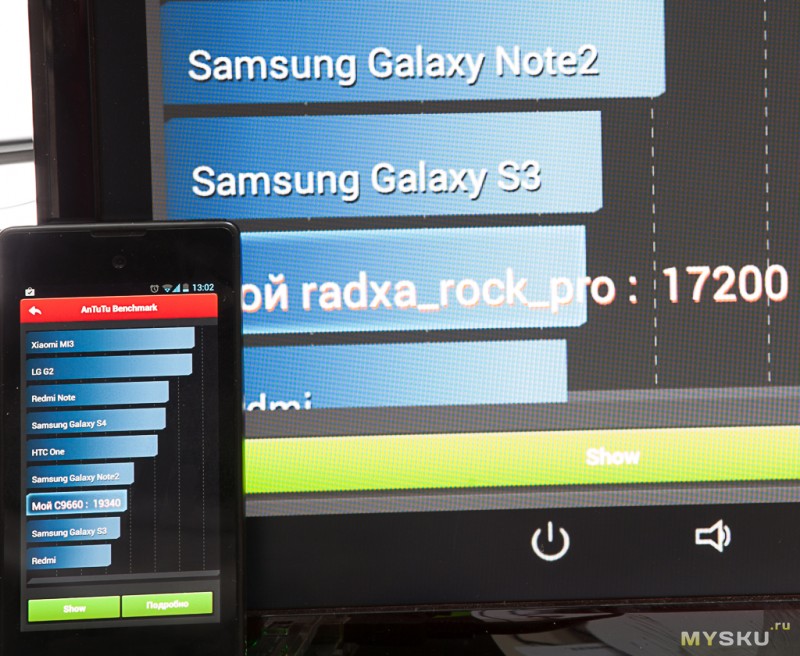
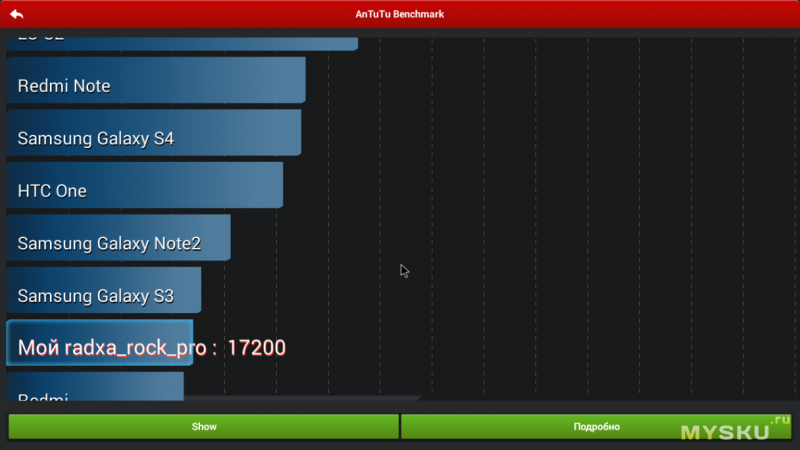
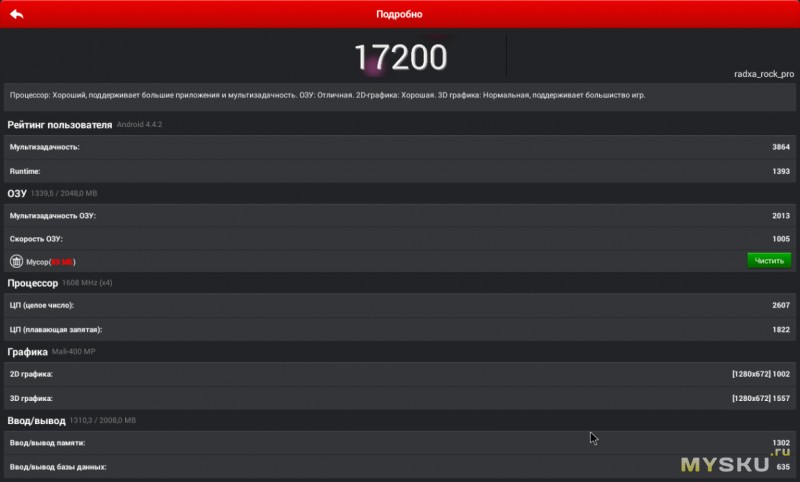
Проверка поддержки Ble
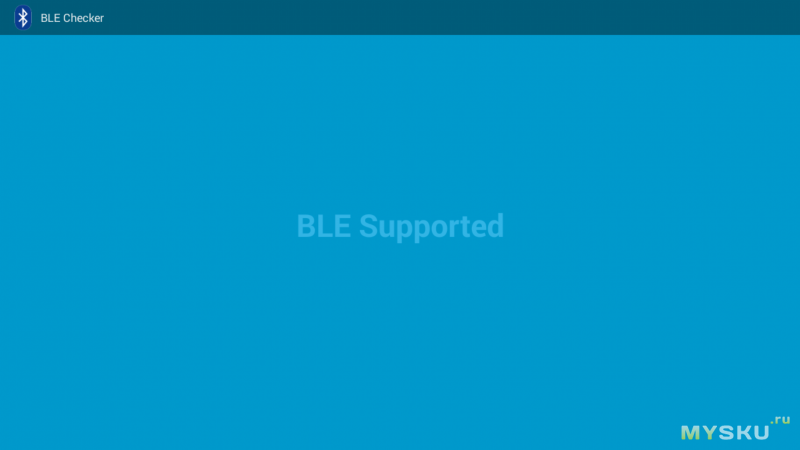
В общем плата очень неплохо может работать в роли TV приставки, но так как брал её под другие задачи, не долго думая, заказал себе на этом чипе готовую ТВ приставку , так что если интересно, при получении могу сделать сравнительный обзор.
Все конечно ничего, но хочу полноценный линукс.
Так как я не хочу десктопную (с графическим интерфейсом) версию линукса, нужно заранее позаботься о способе достучаться до платы, для этого нужен преобразовать UART в USB (к примеру такой или такой).
Но под рукой у меня его не оказалось, поэтому пришлось сделать самим из имеющейся у меня Tiva™ C Series LaunchPad, все, что для этого нужно, написать небольшую программку, передающую из UART в USB.
Теперь, когда преобразователь готов, можно приступать.
Есть два способа установки, медленный в флеш память платы или быстрый на MicroSD.
Процесс установки linux в флеш память
Первым делом качаем нужный нам образ отсюда
Обязательно выбираем nand образ. К примеру, я себе выбрал образ
radxa_rock_pro_ubuntu_14.04_server_140819_update.zip. От десктопной версии он отличается отсутствием графического интерфейса, доступ только через консоль.
Далее нужно подключить плату к компьютеру через MicroUSB и перезапустить в режим Recovery. Что бы перевести её в режим Recovery, нужно при запуске удерживать кнопку Recovery.
После этого скачать драйвера (Для WinXp,Vista,Win7: отсюда, а для Win8: отсюда), разархивировать их, открыть диспетчер устройств, выбрать неизвестное устройство, нажать правой кнопкой и в выпадающем меню выбрать «Обновить драйверы...». После чего выбрать ручную установку и указать путь к папке с драйверами.
Если все прошло удачно, появится новое устройство
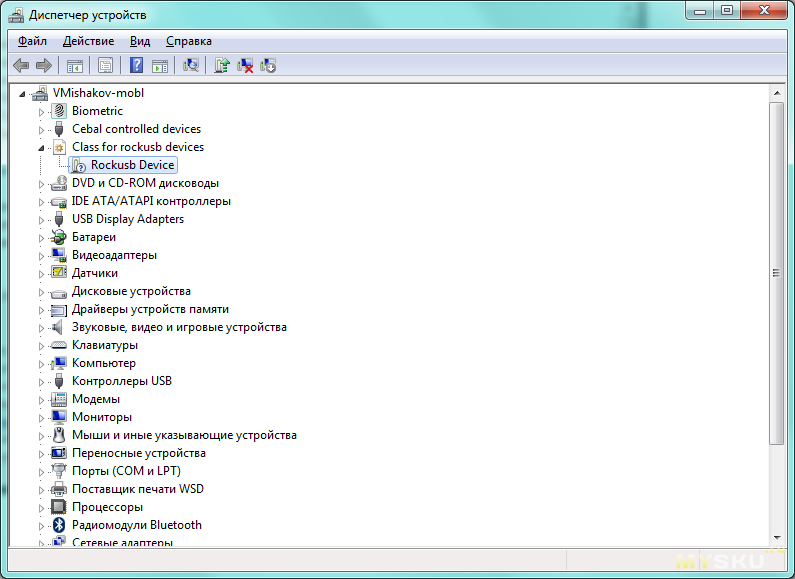
Далее качаем и разархивируем программу RKBatchTool .
Запускаем и указываем путь к нашему образу
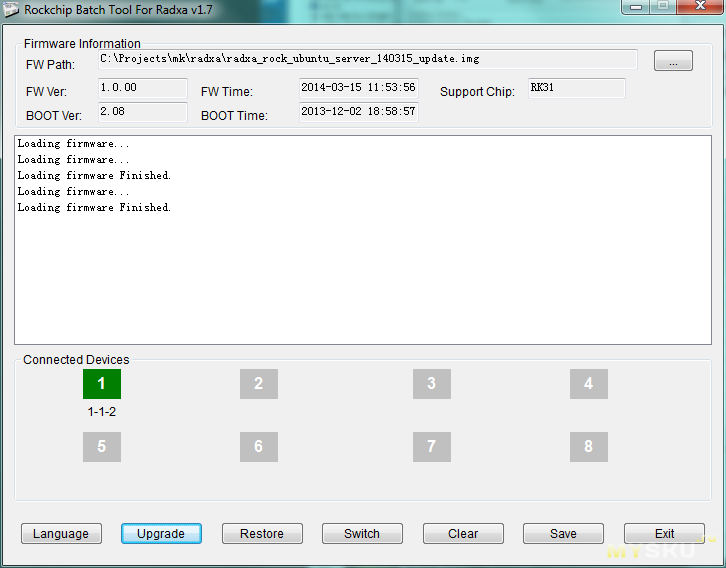
Если программу видит RadXA, один квадратик загорается зеленым, если же все квадратики серые — проверьте, что плата включена (если долго она находится в recovery, то плата выключается), введена в режим recovery.
Во время установки заметил одну особенность, если подключить плату к USB 3.0, программу её не увидит, поэтому лучше использовать USB 2.0, либо обновить драйвер на этот
Далее жмем кнопку Upgrade и идём заваривать себе кофе, только не долго
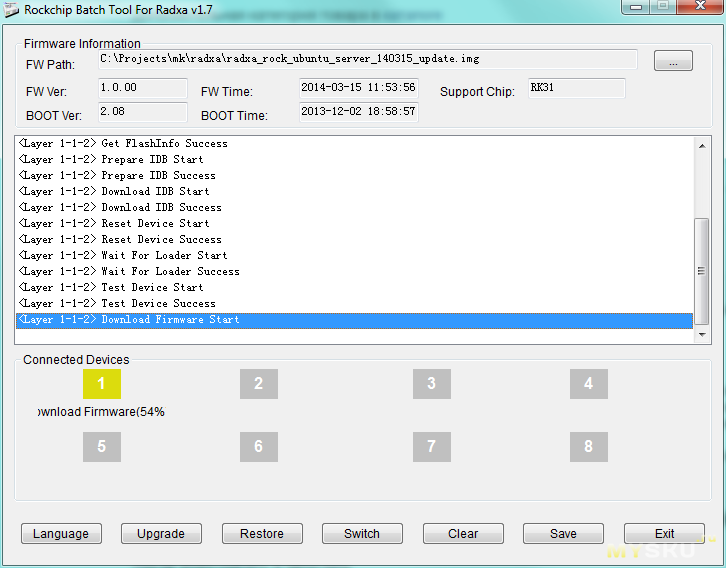
Где то через одну-две минуты процесс завершится
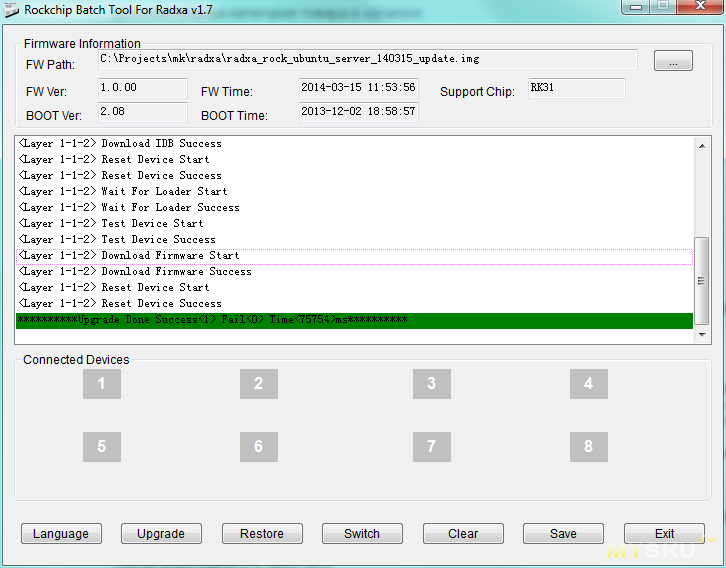
Вот и все
Обязательно выбираем nand образ. К примеру, я себе выбрал образ
radxa_rock_pro_ubuntu_14.04_server_140819_update.zip. От десктопной версии он отличается отсутствием графического интерфейса, доступ только через консоль.
Далее нужно подключить плату к компьютеру через MicroUSB и перезапустить в режим Recovery. Что бы перевести её в режим Recovery, нужно при запуске удерживать кнопку Recovery.
После этого скачать драйвера (Для WinXp,Vista,Win7: отсюда, а для Win8: отсюда), разархивировать их, открыть диспетчер устройств, выбрать неизвестное устройство, нажать правой кнопкой и в выпадающем меню выбрать «Обновить драйверы...». После чего выбрать ручную установку и указать путь к папке с драйверами.
Если все прошло удачно, появится новое устройство
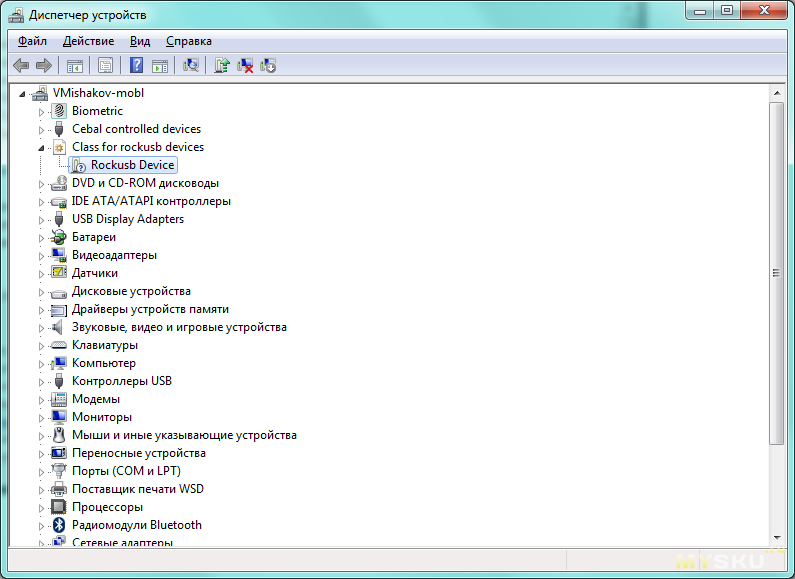
Далее качаем и разархивируем программу RKBatchTool .
Запускаем и указываем путь к нашему образу
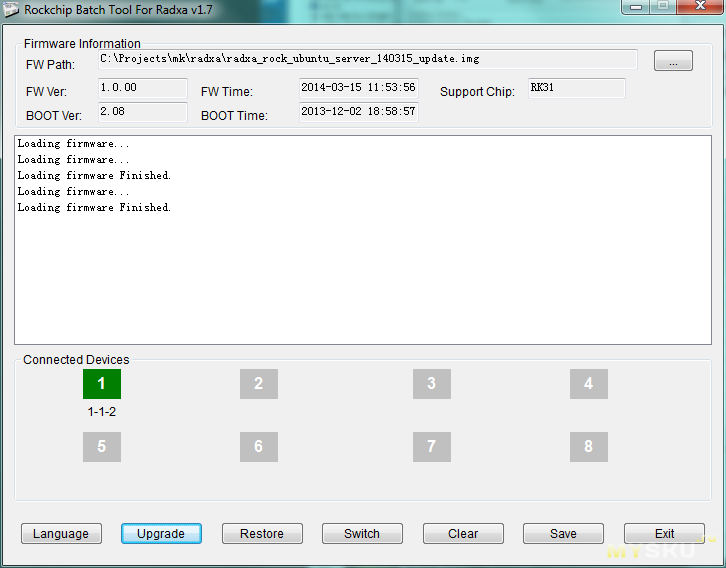
Если программу видит RadXA, один квадратик загорается зеленым, если же все квадратики серые — проверьте, что плата включена (если долго она находится в recovery, то плата выключается), введена в режим recovery.
Во время установки заметил одну особенность, если подключить плату к USB 3.0, программу её не увидит, поэтому лучше использовать USB 2.0, либо обновить драйвер на этот
Далее жмем кнопку Upgrade и идём заваривать себе кофе, только не долго
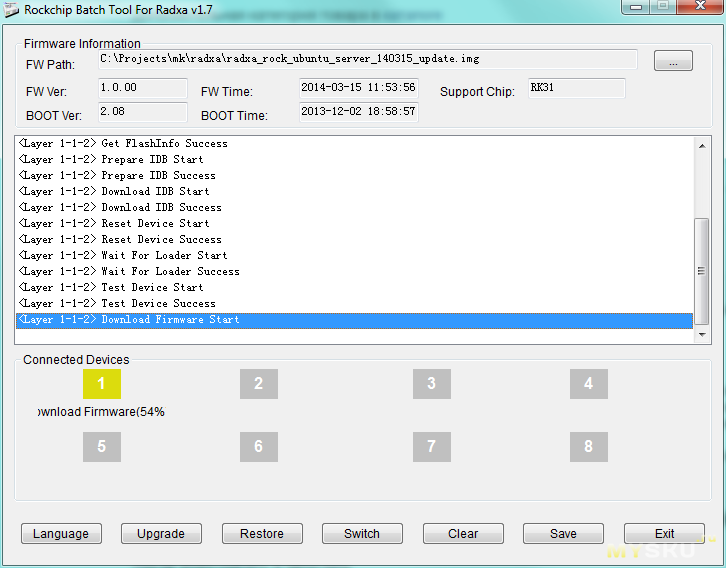
Где то через одну-две минуты процесс завершится
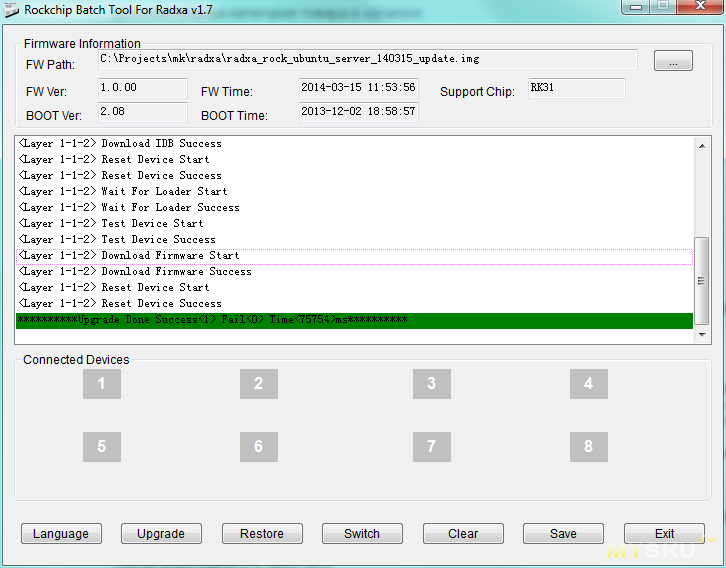
Вот и все
Процесс установки linux на MicroSD карту - быстрый и простой способ
Качаем образ для SD карты на странице загрузки.
К примеру этот: radxa_rock_pro_ubuntu_14.04_server_140819_sdcard.zip.
Подключаем карту к компьютеру через кардридер.
Далее, скачиваем и разархивируем программу Win32 Disk Imager .
Запускаем программу, указываем путь к нашему образу radxa_rock_pro_ubuntu_14.04_server_140819_sdcard.img
и обязательно!!!!!, проверяем, правильно ли указан диск к SD картой.
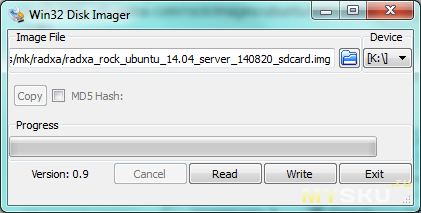
Нажимаем Write и ждем окончанию загрузки. После этого вставляем карту в плату.
К примеру этот: radxa_rock_pro_ubuntu_14.04_server_140819_sdcard.zip.
Подключаем карту к компьютеру через кардридер.
Далее, скачиваем и разархивируем программу Win32 Disk Imager .
Запускаем программу, указываем путь к нашему образу radxa_rock_pro_ubuntu_14.04_server_140819_sdcard.img
и обязательно!!!!!, проверяем, правильно ли указан диск к SD картой.
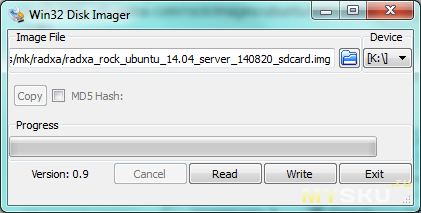
Нажимаем Write и ждем окончанию загрузки. После этого вставляем карту в плату.
Теперь подключаем через преобразователь UART-USB к компьютеру нашу плату.

Скачиваем и устанавливаем программу Putty, запускаем и указываем номер ком порта, назначенный преобразователю и скорость 115200, жмем Open
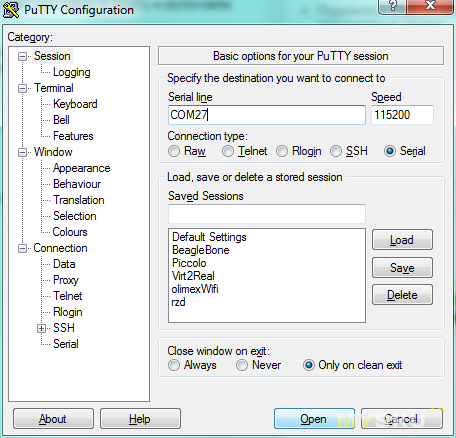
Включаем железку и если все верно, после кучи всяких пробегающих системных сообщений получаем строку приветствия, ну и что бы окончательно убедиться в своем успехе, выполним команду «uname -a»:
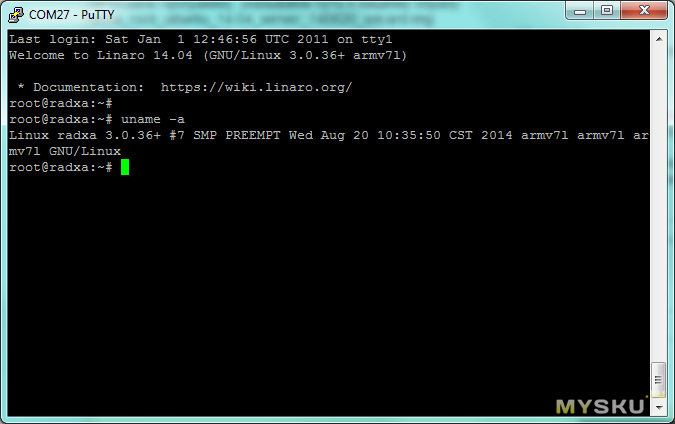
И в заверении, какой же это обзор отладочной платы, если не помаргивать светодиодом.
Самый простой способ это сделать через командную строку, выполняем следующие команды:
Переходим в каталог управления зеленым светодиодом (можно красным или синим, это кому как нравится)
cd /sys/class/leds/greenСмотрим, почему он моргает:
cat ./triggerв ответ нам выпадает такая строка:
none test_ac-online test_battery-charging-or-full test_battery-charging test_battery-full test_battery-charging-blink-full-solid mmc0 mmc1 timer [heartbeat] backlight gpio default-on sleep rfkill0 rfkill1все верно, сейчас светодиод работает в режиме heartbeat (сердцебиения)
Отключаем его тригер:
echo none > ./triggerПосле чего он перестал моргать и можно им по управлять:
Для начала зажжем:
echo '1' > ./brightnessИ погасим:
echo '0' > ./brightness
ну и напоследок полезные ссылки:
— radxa.com/ — официальный сайт;
— Схема платы;
— Документация;
— Образы.
Вывод: плата неплохая, но довольно специфичная, поэтому покупать или нет, каждый решит для себя сам.
На этом все, если есть вопросы и замечания, с удовольствием выслушаю.
| +241 |
48849
91
|
Самые обсуждаемые обзоры
| +57 |
6176
123
|
| +33 |
2654
56
|
| +48 |
3485
106
|
| +70 |
2434
43
|
Не все столь мощны, но часто этого не нужно.
Я не сказал «завышена», я сказал «дороговато» и «интересна».
dl.radxa.com/rock_pro/docs/hw/RADXA_ROCK_PRO_schematic_20140718.pdf
А для видео какой программой пользуетесь?
Вроде как mx плеер использует по максимум аппаратное ускорение.
Так же на днях купил программатор для 4ых блитусов, хочу с BLE разобраться, так что поддержка у этой платы ble является очень приятным бонусом
А там, на сколько мне известно применяется чересстрочное сжатие.
Вот по этой ссылке краткое описание чипа: www.rock-chips.com/a/en/products/RK31_Series/2013/0808/314.html
В подробной спецификации нашел:
Ну и часто встречаются фразы о деинтерлейсинге
Так что все нормально с поддержкой
чтобы понятно было, iptv идет в interlaced.
app.box.com/s/qk1f66kba81nm2thqnsb
Тоже есть желание собрать медиасервер и умный дом.
Думаю, многие были бы благодарны. Я точно!))
а затем на андроид поставить их ПО и вывести на экран.
Самое общее можно прочитать через ELM-327 и любое по для OBD.
И, к слова, по поводу «для карписи нужно адаптеры для прямого подключения к канбасу»: Стандарт EOBD включает в себя и ISO 15765 (CAN), и оригинальные (да и китайские) ELM-327 его поддерживают. И при наличии «специальных» программ можно «достучаться» и до проприетарных вещей, вот пример самописной программы для ELM-327:
www.club-renault.ru/forum/index.php?showtopic=5528&view=findpost&p=1610039
Что касается «парктроники штатные заработают и всякая экзотика вроде открывания/закрывания окон и положения руля, включение заднего хода.» — это Вы погорячились. Во-первых, далеко не у всех машин есть возможность через мультиплексную шину управлять окнами и получать сообщения об открытии дверей, окон, и включении заднего хода. уж поверьте.
Во-вторых, я уверен, что если бы и было — Вы доступ к этому не реализуете самостоятельно. Вы работали с CAN? А проприетарные пакеты в нём изучали на хотя бы своём авто? Что Вы хотите поставить на CarPC? Windows? Android?
Я уверен на →100%, что Вы сами это не реализуете. Так зачем?
PS: Только сейчас увидел ник. :)
Понимаю, что Вы «ковыряли» несколько больше, чем большинство. Но от мнения не откажусь: во-первых, всё это не нужно, как правило, в CarPC (который часто используется только для мультимедиа), и, во-вторых, весь упомянутый функционал реализовать не получится.
Не слышал раньше про такую плату: столько интересных фич при адекватном ценнике. Спасибо за обзор.
P.s. нашёл ссылку habrahabr.ru/post/234059/
Уже лучше, но всё равно старьё(
Да, почему то производители не сильно замарачиваются над последними версиями. Тут получается, если хочешь последнее ядро, сам собирай, а это для меня пока что то очень страшное ))))
Когда выбирал приставку, смотрел, что бы была камера (для скайпа), этот чип, памяти хватало, вайфай и блютус.
Ну и корпус не убогий.
В плане сравнения, тут тоже вряд ли смогу помочь даже с приставкой, так как, до неё у меня была самодельная из сломанного планшета на А10. В любом случае, когда буду делать обзор, посмотрю, какие программы народ применяет для тестов и сделаю сравнение.
но как то все очень сложно описано.
habrahabr.ru/company/boxowerview/blog/234999/
И очень «вкусные».
тыц